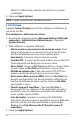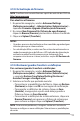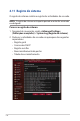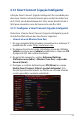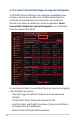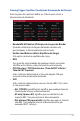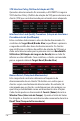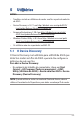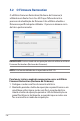User's Manual
113
4.10.3 Actualização do rmware
NOTA: Transra o mais recente rmware a partir do web site da ASUS em
http://www.asus.com
Para atualizar o rmware:
1. No painel de navegação, aceda a Advanced Settings
(Denições avançadas) > Administration (Administração) >
separador Firmware Upgrade (Atualização do rmware).
2. No campo New Firmware File (Ficheiro de novo rmware),
clique em Browse (Procurar) para localizar o cheiro transferido.
3. Clique em Upload (Transferir)
NOTAS:
• Quandooprocessodeatualizaçãoestiverconcluído,aguardealguns
instantes para que o sistema reinicie.
• Seaatualizaçãofalhar,oroutersemosentraautomaticamenteno
modo de emergência ou de falha e o LED indicador de alimentação
existente no painel frontal começa a piscar lentamente. Para
recuperar ou restaurar o sistema, consulte a secção 5.2 Restauro do
rmware.
4.10.4 Restaurar/guardar/transferir as denições
Para restaurar/guardar/transferir as denições:
1. No painel de navegação, aceda a Advanced Settings
(Denições avançadas) > Administration (Administração)
> separador Restore/Save/Upload Setting (Restaurar/
Guardar/Carregar a Conguração).
2. Selecione as tarefas que pretende executar:
• Pararestauraraspredeniçõesdefábrica,cliqueemRestore
(Restaurar) e depois em OK na mensagem de conrmação.
• Paraguardarasdeniçõesdosistema,cliqueemSave
(Guardar), navegue para a pasta onde deseja guardar o
cheiro e clique em Save (Guardar).
• Pararestaurarasdeniçõesdosistemaanteriores,cliqueem
Browse (Procurar) para procurar o cheiro de sistema que
quer restaurar e depois clique em Upload (Transferir).
NOTA: Caso ocorram problemas, carregue a versão mais recente do
rmware e congure as novas denições. Não restaure as predenições
do router.